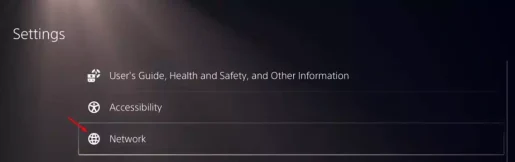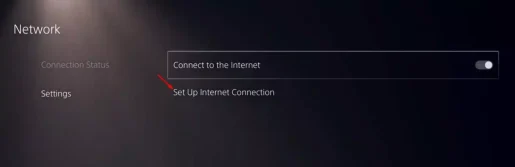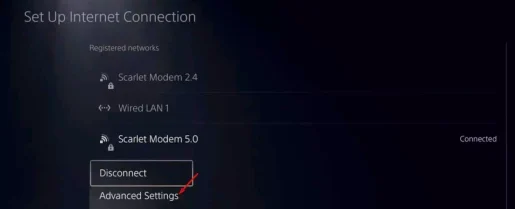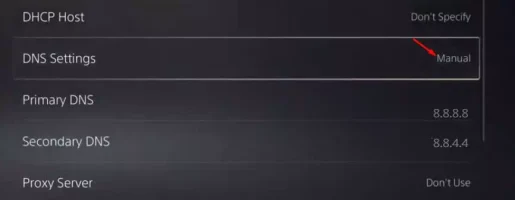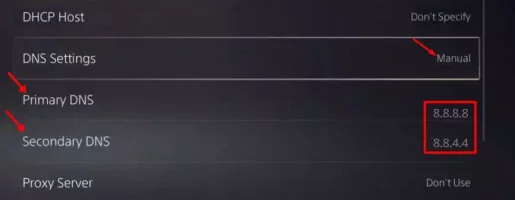إليك كيفية تغيير إعدادات DNS على جهاز بلايستيشن 5 (PS5) خطوة بخطوة.
هناك بعض الأوقات التي نواجه فيها مشاكل في الوصول إلى الإنترنت. وحتى عندما يعمل الإنترنت بشكل جيد ، لا يمكننا أحيانًا الاتصال بصفحة ويب معينة. يحدث هذا بشكل أساسي بسبب مشاكل DNS.
ما هو DNS؟
نظام DNS أو اسم المجال هو عملية تطابق أسماء النظاق مع عنوان IP الخاص بهم. عند إدخال عنوان URL في شريط العناوين ، تبحث خوادم DNS في عنوان IP لهذا النظاق. بمجرد التطابق ، يقوم خادم DNS بتحويل الزائر لموقع الانترنت المراد.
في بعض الأحيان يميل DNS إلى سوء التصرف ، خاصة المعينة افتراضيًا من قبل مزودي خدمة الإنترنت. غالبًا ما تؤدي ذاكرة التخزين المؤقت للخوادم الـ DNS الغير المستقرة أو القديمة إلى ظهور أنواع مختلفة من الأخطاء المتعلقة بـ DNS. يتصل جهاز PS5 الجديد كليًا أيضًا بالإنترنت ويجلب مواقع الويب عبر DNS.
لذلك ، إذا كانت هناك مشكلة DNS ، فقد تواجه مشاكل محددة أثناء استخدام جهاز PS5. قد تواجه مشاكل مثل تأخر الألعاب متعددة اللاعبين ، وعدم القدرة على تحديث معلومات حسابك ، وأخطاء DNS غير معروفة ، وغير ذلك الكثير. قد يؤدي خادم DNS القديم أيضًا إلى بطء سرعة الإنترنت في جهاز PS5.
ما هو أفضل خادم DNS؟
حتى إذا كان مزود خدمة الإنترنت الخاص بك يوفر لك خادم DNS افتراضيًا ، فمن الأفضل دائمًا استخدام خوادم الـ DNS العامة. توفر خوادم DNS العامة مثل جوجل DNS أمانًا وسرعة أفضل.
هناك ما يقرب من المئات من خوادم DNS المجانية المتاحة هناك. ومع ذلك ، من بين كل هؤلاء ، يبدو أن Cloudflare و OpenDNS و Google DNS هو الخيار الصحيح. للحصول على قائمة كاملة بأفضل خوادم DNS العامة المجانية ، راجع دليلنا عن أفضل 10 خوادم DNS عامة ومجانية.
كما قد يهمك أيضًا التعرف على:
خطوات تغيير DNS على جهاز PS5
يعد تغيير إعدادات DNS في بلايستيشن 5 عملية سهلة. فقط تحتاج إلى اتباع بعض الخطوات البسيطة. ومع ذلك ، قبل تغيير إعدادات DNS ، نوصيك بمراجعة دليلنا الذي ذكرنا فيه بعضًا من أفضل خوادم DNS العامة وأكثرها موثوقية. وبناءً على اختيارك ، يمكنك استخدام أي منها على جهاز بلايستيشن 5 الخاص بك.
- أولاً وقبل كل شيء، قم بتشغيل PS5، وقم بتسجيل الدخول، ثم في الشاشة الرئيسية ، حدد على رمز (Settings) للوصول إلى الإعدادات والذي تجده في الزاوية العلوية اليمنى.
- في صفحة الإعدادات ، قم بالتمرير لأسفل وحدد خيار (Network) للوصول إلى إعدادات الشبكة.
- ثم في الجزء الأيمن ، حدد على (Settings) والتي تعني الإعدادات. ثم في الجزء الأيسر ، حدد على (Set Up Internet Connection) والذي يعني إعداد اتصال الإنترنت.
- قم بعد ذلك بتحديد شبكة الواي فاي (Wi-Fi) التي تستخدمها واختر خيار (Advanced Settings) للوصول إلى الإعدادات المتقدمة.
- الآن في (DNS settings) والتي تعني إعدادات DNS ، قم بالتحديد على (Manual) لتعديل DNS يدويًا.
- في الخيار DNS الأساسي (Primary DNS) وDNS الثانوي (Secondary DNS)، أدخل DNS من اختيارك واضغط على زر (Ok) للحفظ.
وهذا كل شيء وهذه هي الطريقة التي يمكنك بها تغيير إعدادات الدي إن إس في جهاز PS5.
قد يهمك أيضًا التعرف على:
نأمل ان تجد هذه المقالة مفيدة لك في معرفة كيفية تغيير إعدادات DNS لجهاز بلايستيشن 5 (PS5). شاركنا رأيك وتجربتك في التعليقات.